Kako popraviti Nimate dovoljenja za shranjevanje na to mesto v sistemu Windows

Ko Windows prikaže napako »Nimate dovoljenja za shranjevanje na tem mestu«, vam to prepreči shranjevanje datotek v želene mape.
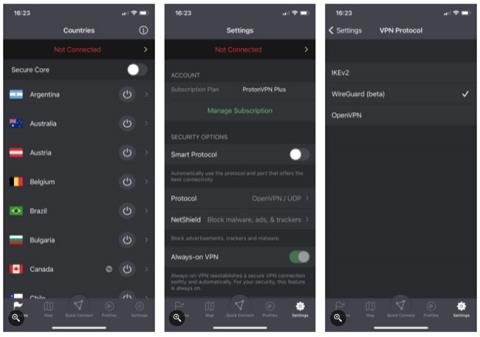
ProtonVPN , aplikacija za navidezno zasebno omrežje (VPN) ekipe, ki stoji za ponudnikom šifrirane e-pošte ProtonMail, ponuja svetovne strežnike z visoko hitrostjo povezave in vrsto funkcij, osredotočenih na zasebnost. Poleg teh lahko aplikacija VPN tudi samodejno preklaplja med protokoli IKEv2 , OpenVPN in WireGuard VPN .
Čeprav lahko aplikaciji dovolite, da določi najboljšo povezavo in protokol, je WireGuard razmeroma nov, lahek in učinkovit protokol, ki izboljša vašo izkušnjo brskanja. Na srečo so vam razvijalci zagotovili način za ročno preklapljanje med protokoli VPN.
Tukaj je opisano, kako omogočite WireGuard na ProtonVPN prek naprav Android, iOS in Windows. Ta funkcija trenutno ni na voljo v sistemih macOS ali Linux.
Kako omogočiti WireGuard na ProtonVPN prek naprav Android in iOS
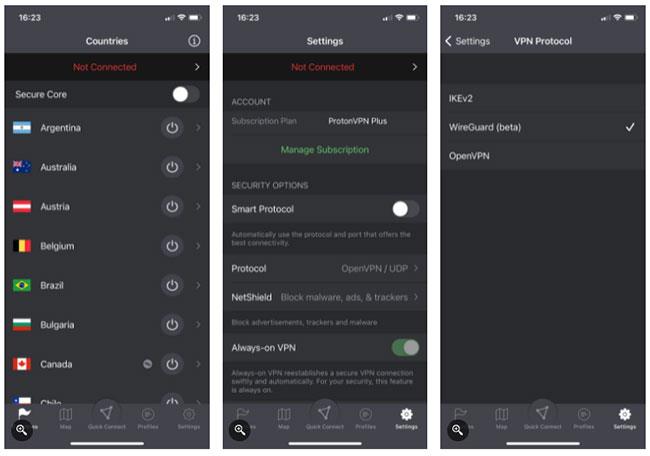
Seznam držav, stran za namestitev aplikacije za pametni telefon in zaslon za izbiro protokola mobilne aplikacije ProtonVPN
1. Odprite aplikacijo ProtonVPN.
2. Prekinite povezavo z vsemi aktivnimi povezavami VPN.
3. Tapnite Nastavitve v navigaciji aplikacij na dnu zaslona.
4. Tapnite preklopni gumb, da onemogočite Smart Protocol.
5. V razdelku Pametni protokol tapnite polje Protokol.
6. Izberite WireGuard (beta). Poleg vaše izbire se prikaže kljukica.
7. Uporabite gumb za hitro povezavo , da vzpostavite povezavo VPN z WireGuard. Lahko pa uporabite pogled Zemljevid ali Države , da ročno izberete strežnik.
Kako omogočiti WireGuard na ProtonVPN prek naprave Windows
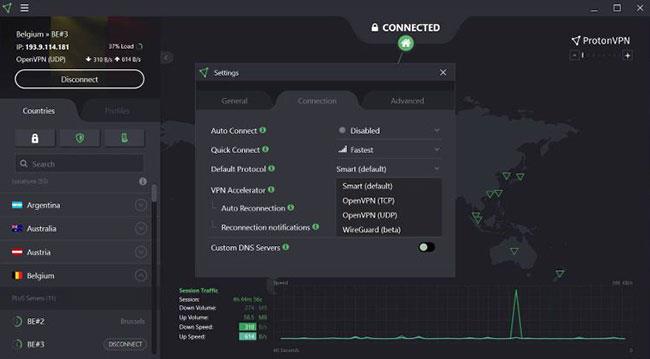
ProtonVPN v sistemu Windows prikazuje možnost za omogočanje WireGuard
1. Odprite aplikacijo ProtonVPN.
2. Prekinite vse aktivne povezave VPN.
3. Kliknite ikono menija v zgornjem levem kotu okna in izberite Nastavitve.
4. Odprite zavihek Povezava. Privzeti protokol bo nastavljen na Smart (privzeto).
5. Kliknite spustno polje in izberite WireGuard (beta).
6. Zaprite pogovorno okno Nastavitve.
7. Uporabite gumb za hitro povezavo , da vzpostavite povezavo VPN z WireGuard. Lahko pa uporabite pogled Zemljevid ali Države , da ročno izberete strežnik.
Če želite, da aplikacija določi najboljši protokol za vašo povezavo, se vrnite v nastavitve in znova vklopite pametni protokol.
Upam, da ste uspešni.
Ko Windows prikaže napako »Nimate dovoljenja za shranjevanje na tem mestu«, vam to prepreči shranjevanje datotek v želene mape.
Syslog Server je pomemben del arzenala skrbnika IT, zlasti ko gre za upravljanje dnevnikov dogodkov na centralizirani lokaciji.
Napaka 524: Prišlo je do časovne omejitve je statusna koda HTTP, specifična za Cloudflare, ki označuje, da je bila povezava s strežnikom zaprta zaradi časovne omejitve.
Koda napake 0x80070570 je običajno sporočilo o napaki v računalnikih, prenosnikih in tabličnih računalnikih z operacijskim sistemom Windows 10. Vendar se pojavi tudi v računalnikih z operacijskim sistemom Windows 8.1, Windows 8, Windows 7 ali starejšimi.
Napaka modrega zaslona smrti BSOD PAGE_FAULT_IN_NONPAGED_AREA ali STOP 0x00000050 je napaka, ki se pogosto pojavi po namestitvi gonilnika strojne naprave ali po namestitvi ali posodobitvi nove programske opreme in v nekaterih primerih je vzrok napaka zaradi poškodovane particije NTFS.
Notranja napaka razporejevalnika videa je tudi smrtonosna napaka modrega zaslona, ta napaka se pogosto pojavi v sistemih Windows 10 in Windows 8.1. Ta članek vam bo pokazal nekaj načinov za odpravo te napake.
Če želite, da se Windows 10 zažene hitreje in skrajša čas zagona, so spodaj navedeni koraki, ki jih morate upoštevati, da odstranite Epic iz zagona sistema Windows in preprečite, da bi se Epic Launcher zagnal z Windows 10.
Datotek ne smete shranjevati na namizju. Obstajajo boljši načini za shranjevanje računalniških datotek in vzdrževanje urejenega namizja. Naslednji članek vam bo pokazal učinkovitejša mesta za shranjevanje datotek v sistemu Windows 10.
Ne glede na razlog boste včasih morali prilagoditi svetlost zaslona, da bo ustrezala različnim svetlobnim pogojem in namenom. Če morate opazovati podrobnosti slike ali gledati film, morate povečati svetlost. Nasprotno pa boste morda želeli zmanjšati svetlost, da zaščitite baterijo prenosnika.
Ali se vaš računalnik naključno zbudi in prikaže okno z napisom »Preverjanje posodobitev«? Običajno je to posledica programa MoUSOCoreWorker.exe - Microsoftove naloge, ki pomaga usklajevati namestitev posodobitev sistema Windows.








